Ноутбуки HP Pavilion g7 известны своей надежностью и производительностью. Они предлагают широкий спектр функций и возможностей, которые делают их идеальным выбором для работы и развлечений. Однако, иногда возникает необходимость зайти в бут меню, чтобы изменить некоторые настройки или решить проблему с загрузкой.
Зайти в бут меню на ноутбуке HP Pavilion g7 достаточно просто. Для этого следуйте следующим шагам:
Шаг 1: Перезагрузите ноутбук и нажмите клавишу F10 несколько раз, сразу после запуска. Это позволит вам войти в BIOS.
Шаг 2: В меню BIOS найдите вкладку "Boot" или "Загрузка".
Шаг 3: В этой вкладке вы сможете увидеть список устройств, которые поддерживают загрузку. Найдите и выберите нужное устройство. Обычно это "Hard Drive", "USB" или "CD/DVD Drive".
Шаг 4: Пользуйтесь стрелками на клавиатуре, чтобы перемещаться по меню и выбрать нужное устройство. Затем нажмите клавишу Enter для загрузки с выбранного устройства.
Шаг 5: После выбора устройства, на ноутбуке будет выполнена перезагрузка с выбранного носителя. Теперь вы сможете внести нужные изменения в настройки или решить проблему с загрузкой.
Теперь вы знаете, как зайти в бут меню на ноутбуке HP Pavilion g7. Все, что вам нужно сделать, это следовать этим простым шагам. Удачи в настройке и ремонте вашего ноутбука!
Как открыть бут меню на ноутбуке HP Pavilion g7

Если вам необходимо открыть бут меню на ноутбуке HP Pavilion g7, следуйте инструкциям ниже:
1. После включения ноутбука нажмите клавишу Esc (Escape) несколько раз до появления стартовой системной информации. Это может занять несколько секунд.
2. После этого вы увидите меню "Startup Menu". Используйте клавиши со стрелками на клавиатуре для выделения пункта "Boot Device Options" (Опции загрузки). Для выбора пункта нажмите клавишу Enter.
3. На следующем экране вы увидите список доступных устройств для загрузки. Используйте клавиши со стрелками для выбора нужного устройства, например, USB или DVD-ROM. После выбора нажмите клавишу Enter.
4. Ноутбук начнет загрузку с выбранного устройства и запустит операционную систему или другую программу, которая находится на подключенном устройстве.
В случае, если бут меню не открывается при нажатии клавиши Esc, попробуйте использовать другую клавишу, такую как F9, F10 или F12. Конкретная клавиша может зависеть от модели ноутбука или версии BIOS.
Важно: Пользуйтесь бут меню на свой страх и риск, так как неверная настройка загрузки может повредить работу ноутбука или потерять данные.
Проверьте документацию к вашей модели ноутбука или обратитесь в службу поддержки HP, если у вас возникнут проблемы или вопросы.
Надеемся, что эта информация поможет вам открыть бут меню на ноутбуке HP Pavilion g7 и выполнить необходимые настройки загрузки.
Шаг 1. Выключите ноутбук

Перед тем как попасть в бут меню на ноутбуке HP Pavilion g7, важно, чтобы он был полностью выключен. Для этого выполните следующие действия:
| 1. | Сохраните все открытые файлы и приложения. |
| 2. | Закройте все приложения. |
| 3. | Правильно выйдите из операционной системы, выбрав "Выключить" на панели задач или в меню "Пуск". |
| 4. | Дождитесь полного завершения выключения ноутбука. |
Теперь, когда ваш ноутбук HP Pavilion g7 полностью выключен, вы можете перейти к следующему шагу для входа в бут меню.
Шаг 2. Включите ноутбук

Перед тем, как зайти в бут меню ноутбука HP Pavilion g7, убедитесь, что ноутбук полностью выключен.
- Нажмите и удерживайте кнопку питания на ноутбуке до тех пор, пока он полностью не выключится.
- Подсоедините ноутбук к источнику питания, используя адаптер переменного тока.
- Дождитесь, пока ноутбук полностью зарядится. Обычно это занимает около 2-3 часов.
- Когда ноутбук полностью зарядится, нажмите кнопку питания, чтобы включить его.
Теперь вы готовы продолжить процесс и зайти в бут меню на ноутбуке HP Pavilion g7.
Шаг 3. Нажмите клавишу F9
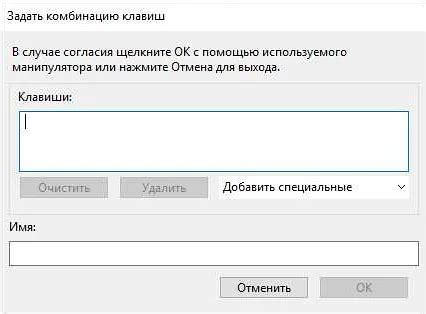
Когда появится экран с логотипом HP, вам нужно будет нажать клавишу F9 на клавиатуре. Но необходимо сделать это быстро и в точности в нужный момент. Подготовьтесь заранее, так как вам может потребоваться несколько попыток, чтобы нажать правильную клавишу в нужное время.
Нажатие клавиши F9 приведет к переходу в бут меню, где вы сможете выбрать различные варианты загрузки системы. Это очень полезно, если вы хотите загрузить компьютер с устройства USB или DVD.
Если успешно нажать клавишу F9 и попасть в бут меню, у вас появится список доступных устройств, которые можно использовать для загрузки компьютера. Нажмите стрелку вверх или вниз, чтобы выбрать нужное устройство, затем нажмите клавишу Enter, чтобы начать загрузку.
Обратите внимание: Если вы случайно пропустили момент и не попали в бут меню, просто перезагрузите компьютер и попробуйте снова. У вас должно получиться!
Шаг 4. Выберите загрузочное устройство
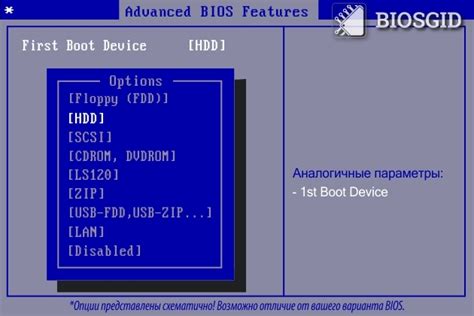
После входа в бут меню на ноутбуке HP Pavilion g7, вам будет представлен список доступных загрузочных устройств. В этом шаге вам нужно выбрать устройство, с которого вы хотите загрузиться.
Обычно, в списке будут указаны различные варианты загрузки, такие как:
- Жесткий диск - это ваш основной диск, на котором установлена операционная система. Выберите этот вариант, если хотите загрузиться с вашего жесткого диска.
- CD/DVD-ROM - если у вас установлен диск с операционной системой или загрузочный диск, то вы можете выбрать этот вариант для загрузки с диска.
- USB - если у вас есть загрузочная флэшка или внешний жесткий диск подключен через USB, вы можете выбрать этот вариант для загрузки.
- Сеть (Network) - в редких случаях вы можете использовать этот вариант, чтобы загрузиться через сеть.
Используйте клавиши со стрелками для перемещения по списку, затем нажмите Enter, чтобы выбрать нужное загрузочное устройство.
Шаг 5. Подтвердите выбор
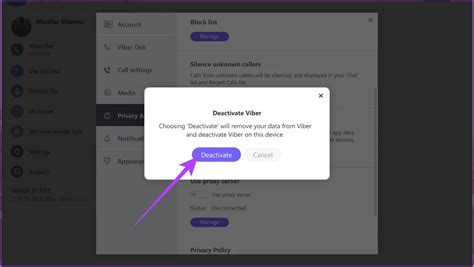
После выбора нужного пункта в бут меню на ноутбуке HP Pavilion g7 необходимо подтвердить выбор, чтобы загрузиться в соответствующую систему или программу. Для этого следуйте инструкциям на экране и используйте клавиатуру компьютера.
Ниже приведены некоторые основные способы подтверждения выбора в бут меню:
1. Используйте клавишу Enter: После выбора нужного пункта в бут меню нажмите клавишу Enter на клавиатуре. Это подтвердит выбор и начнет загрузку выбранной системы или программы.
2. Используйте стрелки на клавиатуре: Если в бут меню доступны стрелки, можно использовать их для перемещения по пунктам меню. После выбора нужного пункта нажмите клавишу Enter для подтверждения выбора и начала загрузки.
3. Используйте указательную кнопку мыши: Если устройство включает сенсорный экран или имеет подключенную мышь, можно перемещаться по пунктам меню с помощью указательной кнопки. Щелкните на нужный пункт и следуйте инструкциям на экране для подтверждения выбора.
Примечание: В зависимости от модели ноутбука HP Pavilion g7 и установленных операционных систем, возможны и другие способы подтверждения выбора в бут меню. Обратитесь к документации пользователя вашего ноутбука или посетите веб-сайт производителя для получения подробной информации о доступных опциях и настройках.
Шаг 6. Дождитесь загрузки
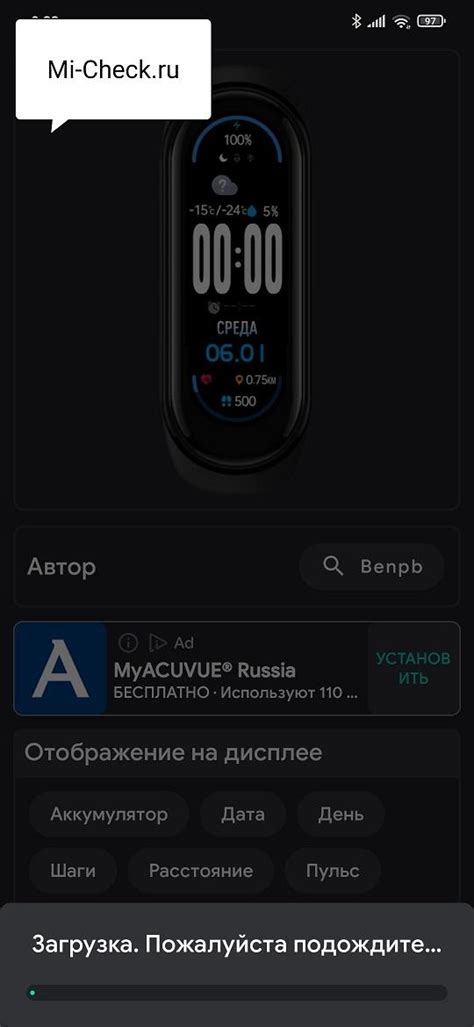
После того как вы выбрали нужную опцию в бут меню, ноутбук начнет загрузку. Будьте терпеливы и дождитесь завершения этого процесса.
Загрузка может занять некоторое время, особенно если вы выбрали опцию "Восстановление системы" или "Переустановка операционной системы". В процессе загрузки ноутбук может перезагружаться несколько раз, что является нормальным.
Пожалуйста, не выключайте ноутбук в процессе загрузки, иначе это может привести к повреждению вашей операционной системы или потере данных. Дождитесь полной загрузки системы, чтобы быть уверенными, что все прошло успешно и вы можете продолжить использовать ноутбук.
Как только загрузка завершена, вас могут встретить различные экраны и диалоговые окна, в которых вам будет предложено выполнить дополнительные шаги настройки или ввода информации. Внимательно следуйте указаниям на экране и вводите необходимую информацию, чтобы завершить процесс установки операционной системы или восстановления системы.
Поздравляем, вы успешно справились с тем, чтобы зайти в бут меню на ноутбуке HP Pavilion g7 и выполнить нужные действия! Теперь вы можете продолжить использовать свой ноутбук с обновленной операционной системой или решенной проблемой.
Шаг 7. Войдите в бут меню
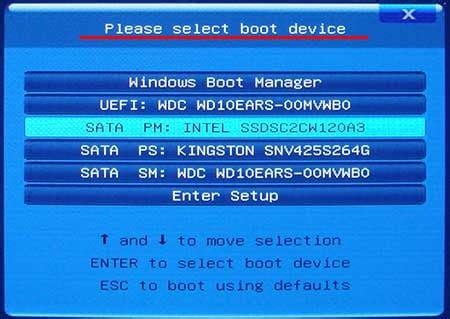
Чтобы войти в бут меню на ноутбуке HP Pavilion g7, следуйте инструкциям ниже:
- Перезапустите ноутбук, удерживая клавишу Esc на клавиатуре.
- При появлении экрана запуска нажмите клавишу F9 для выбора загрузочного устройства.
- Выберите нужное загрузочное устройство, используя клавиши со стрелками на клавиатуре.
- Нажмите клавишу Enter, чтобы подтвердить выбор загрузочного устройства.
После выполнения этих шагов вы будете в бут меню ноутбука HP Pavilion g7 и сможете настроить параметры загрузки и установить операционную систему или другое программное обеспечение.
Шаг 8. Изучите возможности бут меню
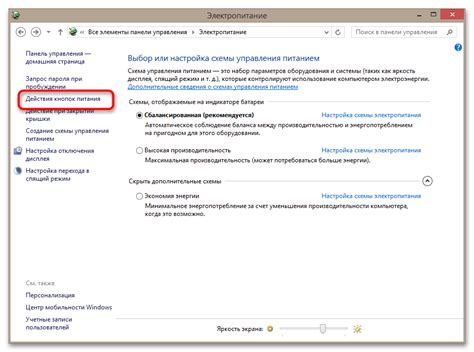
После того, как вы успешно вошли в бут меню на ноутбуке HP Pavilion g7, вам стоит ознакомиться с доступными в нем возможностями. В бут меню вы можете найти следующие опции:
- Загрузка с жесткого диска: эта опция позволяет запустить операционную систему, которая установлена на вашем ноутбуке.
- Загрузка с CD/DVD-диска: с помощью этой опции вы можете загрузить операционную систему или другие программы с установочного диска.
- Загрузка с USB-устройства: если у вас есть загрузочная флешка с операционной системой или другими программами, вы можете воспользоваться этой опцией для загрузки с нее.
- Загрузка с сети: этот вариант позволяет загрузить операционную систему или другие программы через сетевое подключение.
- Другие опции: в этом разделе вы можете найти дополнительные функции, такие как восстановление системы, проверка и восстановление файлов и т. д.
Перед тем, как выбрать нужную опцию, внимательно прочитайте описание каждой из них на экране, чтобы быть уверенным в своем выборе. Загрузка с жесткого диска обычно является стандартной и наиболее распространенной опцией.